Mac'te bir disk matkap programı nasıl silinir. Disk matkabı kullanarak Android'de veri kurtarma
Favori müzik, çalışma belgeleri, fotoğraflar ve videolar - her birimiz saklanır büyük miktar Önemli bilgi. Mücbir sebeplere karşı kimse sigortalı değildir - istediğiniz zaman, bu veriler kaybolabilir. Dosyalar yanlışlıkla kaldırılabilir, zalim disk, viral saldırıya veya başarısız yükleme sonucu zarar görmesi nedeniyle kaybedilebilir. Bilgi bilgisayarda saklandıysa, restorasyon ile geri yüklemek mümkündür. uzak dosyalar dan mobil cihazlar Durum daha karmaşık. Ancak hepsi kaybolmaz - disk matkabı kurtarmaya gelir - uzak dosyaları hemen hemen her bilgi taşıyıcısından geri yüklemenizi sağlayan bir program. Hızlı bir şekilde uzaktan veri bulur hard disk, Hafıza kartları, harici HDD. Programın benzersiz özelliklerinden biri, biçimlendirilmiş bir disk veya bir USB flash sürücüyü bile bilgiyi geri yüklemektir.
Disk matkap özelliklerine kısa bir genel bakış
Program çok yapabilir ve aşağıdaki gibi özelliklere sahip olabilir:
- bugün için mevcut tüm dosya sistemleri için destek;
- Üç veri kurtarma modu: Undelete, hızlı tarama ve derin tarama;
- biçimlendirilmiş medyadan veri kurtarma;
- herhangi bir medya bilgisi için destek: sabit diskler, USB Flash Sürücüler, hafıza kartları, harici HDD ve diğerleri;
- Derin tarama (derin tarama), hasarlı veya eksik bir dosya sistemi ile bile çalışır.
Android cihazda kayıp dosyaları geri yüklemek nasıl
İlk önce indirmeniz ve yüklemeniz gerekir. Disk matkabı bir bilgisayarda veya dizüstü bilgisayarda. Sonra PC akıllı telefonuna bağlanırız. Program gadget'ı tarar ve geri yüklenebilecek dosyaları bulur.
Ana ekranda, istediğiniz diski seçmelisiniz - bizim durumumuzda Linux dosya CD'sidir. Taramayı çalıştırın. Dosyalar son zamanlarda kaybolmuşsa, hızlı tarama veya hızlı tarama kullanmak yeterlidir.

Derin tarama işlevi derin taramayı başlatır. Bu işlem daha uzun zaman alır, ancak uzun zaman önce kaldırılmış dosyaları bulabilir.
Program taramayı tamamladığında, bulunan tüm dosyalar ekranda gösterilecektir. Aramak için rastgele isimler verilecekler doğru dosya Onları boyut veya türde sıralamanız gerekir. Hızlı Görüntüleme Özelliği (Büyüteç Simgesi) Seçilen dosyaları görüntülemenize yardımcı olacaktır.

Disk Matkap Pro yazılımBu, sabit diskten ve diğer ortamlardan kaybedilen verileri kolayca ve basitçe geri yüklemenizi sağlar. İki ile çalışır platformlar MAC. OS X ve Pencereler, ayrıca diğer benzer hizmetler desteği farklı cihazlar: tablet, cep telefonu, dizüstü bilgisayar. Onunla kısa bir tanıdıktan sonra, rezactant'ı ve bu sayfadaki lisans etkinleştirme anahtarını indirebilirsiniz.
Yetenekleri
Disk matkabı fonksiyonları ve ayarları iki işletim sistemine özdeşleştirilir. Program, ai, indo, psd, tiff, jpg, png, png, dv, avi, mp4, docx, xlsx, pptx, mp3, wav, aif ve ofis dahil olmak üzere tüm tür ve dosya formatlarıyla birlikte çalışır. excel Programları, Kelime ve diğerleri. Her türlü dosya sistemi ile FAT, HFS, EXFAT, EXT4, NTFS, FAT32 ile çalışır.

Bu nedenle, cihazların tanınması ile sorunların kullanıcıları ortaya çıkmaz. FAKAT Özel rejim Derin tarama, en çalışan davalarda bile verileri hayata geçirecektir. Resuscator'da, dosyaları aramak için birkaç özel mod kullanmak mümkündür:
- hızlı Mod, hacim formatlandıysa, bilgiyi geri yüklemeyi mümkün kılar. hızlı yol Ve önemli veriler silindi. Bu modda, bilgi aynı isimler, konum ve meta açıklamalarıyla iade edilebilir;
- sert ortamın derin taraması, cihazdaki gerekli dosyaları ararken çok daha uzun süre harcıyor. Bu mod, gerisinin yardımcı olmadığı durumlarda, çeşitli taşıyıcıların zarar görmesi durumunda uygundur;
- hFS + ile çalışmak için özel mod, bu, katı haliyi ifade eden bir FS'dir. sSD DiskleriAyrıca, bu tür taşıyıcıların hacimlerini ve bölümlerini aramak için özel bir yönetici var, dizinleri yeniden oluşturmanıza izin verir;
- evrensel Tarama Hangi dosya sisteminin uğraştığını bilmiyorsanız, otomatik olarak belirleyebileceğinizi söyleyebilir. Bu modda, yardımcı program bir depolama aygıtı ile çalışır ve düşük, başlıklar, imzalar, imzalar arıyor.

Korunan verilerle çalışmak için özel bir modül de vardır. Bu özellik Mac çalışan bilgisayarlar için harika. Bu durumda, Garantili Kurtarma ve Kasa Sisteminin yardımcı programlarıyla "işbirliği yapar", geri kazanım durumuna PC'ye kurulmuş olmalıdır. Disk Matkap Pro ürünü birkaç yardımcı modül içerir:
- Kurtarma Sürücüsü - Modül, resuscator araçlarını kullanarak gelecekte verileri geri yüklemek için önyüklenebilir bir flash sürücü oluşturmanıza izin verir;
- Yinelenen Bulucu ve Mac Cleanup, gereksiz veya kullanılmayan dosyaları aramanıza ve bunları hızlı bir şekilde silmek için Ssd sürücüsü;
- Veri Yedekleme - SSD dahil olmak üzere bir sabit diskin aynı kopyasını veya bir kısmının oluşturulmasını mümkün kılar;
- Disk Sağlığı - Sağlar detaylı bilgi Taşıyıcı hakkında.
Nasıl kullanılır
Yardımcı programla çalışmak kolaydır, araçları gerekli hale gelmeden önce disk matkabı kurmaya karar verirseniz, diskinizin görüntüsünü oluşturmanızı tavsiye edebilirsiniz. Bu, gelecekte önemli verileri kaybetme olasılığını önleyecektir. Taramayı başlatmak için, ana program penceresindeki sorun ortamının karşısında "Kurtarma" düğmesine tıklayabilirsiniz.
Varsayılan olarak, hızlı yöntem kullanılır ve derin. Verileri yeni biçimlendirilmiş bir sabit diskten geri yüklemek için, menüyü açın ve "Kurtarma" öğesinin yakınında, Hızlı Tarama düğmesine tıklayın. Eğer bir bu method Sonuçları veya ana problemi taşıyıcıyla ortaya çıkmadı, ardından "Derin tarama" seçeneğini seçmeye çalıştım.
İndirmek
Disk matkabı - Windows ve Mac bilgisayarlardaki verileri geri yüklemek için oldukça güçlü bir araçtır, programın veri ve taşıyıcılarla çalışmak için ek yerleşik modülleri vardır. İndirmek için aşağıdaki bağlantıya tıklayın.
Zaman makinesi olarak böyle kanıtlanmış ve oldukça güvenilir bir araç kullanılması bile, yedek kopyaların güvenliğinden tamamen kendinden emin olmak mümkün değildir. Veri yedeklemesinin yapıldığı dış taşıyıcı "serpilir" olabilir, ağ depolamasına erişim olmayabilir ... Alas, liste uzun süre devam edilebilir. Bu gibi durumlarda, uzmanlaşmış uzak verileri geri yüklemek için uygulamalar. Bu yüzden pratik olarak bu tür programlar hakkında söylemedik, ama bugün program hakkında konuşmak istiyoruz. Disk matkabı pr.Bu, yalnızca kullanıcının zaten kaldırmayı başardığı gerçeğini geri yükleyemez, aynı zamanda gelecekte bu tür işlemleri büyük ölçüde kolaylaştırmak için.
Dikkat! Program geliştiricileri bize bu uygulama için okuyucularımız arasında oynayacağımız iki lisansı sağladı.
Yarışma bitti, tüm katılımcılar sayesinde!
Sonra standart kurulum Kullanıcının, Korunması için Kurtarma Kasası Sistemini hemen etkinleştirmesi istenecektir. sistem diski Haşhaş, S.A.A.R.T. Verilerine dayanan sabit disk durumunun teşhislerini etkinleştirin. Ve bir gösteri turunu görüntüleyin, disk matkap profesyonel olanaklarını anlatır. Bütün bunlar herhangi bir zamanda daha sonra kullanılabilir.

Ekran görüntüsünün içeriğini nasıl anlayabilirim, disk matkap Pro'da bir Rus yerelleştirme var. Ne yazık ki, tamamen ideal değil: cümleler bulunur ingilizce dili (Bir gösteri turu dahil) ve çevirinin kendisi genellikle Google Translate çalışmalarının sonucu gibi görünüyor.

Ardından, iki çalışma disk matkap Pro'yu (koruma ve kurtarma), ayrıca programla ilgili çeşitli referans kitaplar ve diğer web sitelerinde bir demet bağlantısı içeren bir tebrik penceresi göreceksiniz. Bu arada, başvuru sitesinin Rusça konuşan versiyonu, uygulamanın kendisinden ziyade çok daha yetkin bir çeviriye sahiptir.

Son olarak, görsel bir arayüze sahip olan ana program penceresine ve iki sekmeden oluşan basit bir yapıya gireceksiniz (disk matkap Pro işlem modları sayısına göre).
Veri koruması
Bu sekme, benzersiz bir koruma algoritmasını içerir / devre dışı bırakın. veri kurtarma Kasa, ayrıca sistem garantili veri kurtarma. Kurtarma kasası, açık olduğunda, dosya sisteminin servis girişleri ve silinen dosya özniteliklerinin özel bir program deposuna kaydedildiği gerçeği nedeniyle, belirli bir diskten uzak verilerin geri kazanılmasını kolaylaştırabilir. Garantili geri kazanım sistemi dahil olduğunda, yukarıdaki tüm eylemlere ek olarak, program yapacak gizli kopyalar Tüm silinmiş dosyalar ve bunları belirli kurallara göre kaydedin. Her disk için, her iki teknolojiyi bir kerede kullanabilirsiniz.

Bir veya başka bir sistemi eklemek için yeterli olmadığını unutmayın - hala düzgün yapılandırmak için gereklidir. Gelişmiş Kurtarma Kasası özelliklerinde, ek korumalı klasörler ve ayrıca koruma temelinde bir istisna maskesi ayarlayabilirsiniz, belirli türlerin dosyaları dikkate alınmayacaktır. Sistem bağlantısı kesildiğinde, burada servis girişlerinin ve dosya özniteliklerinin deposunu temizleyebilirsiniz.

Garantili kurtarma sisteminin ayarlarında, yukarıdakilerin tümüne ek olarak, uzak dosyaların kopyalarının depolama süresi esnek bir şekilde ayarlanabilir (1 günden yıla ve hatta kısıtlamalar olmadan), Korunan dosyaların temeli temizlenir. Burada, garantili geri kazanım için minimum dosya boyutunu da ayarlayabilirsiniz (16 MB ila 32 GB veya bir seçenek olarak kısıtlama olmadan).

Restorasyon
Veri kurtarma modu, ana işletim modu olarak adlandırılabilir, çünkü kullanıcının çoğunlukla anlaşması gerekir. Adından nasıl anlayabilirim, uzak dosyaları çeşitli ortamlardan geri yüklemek için tasarlanmıştır. Disk Matkap Pro, kullanıcının Mac OS X sistemine bağlanabileceği ve monte edebileceği herhangi bir sürücüle çalışmayı destekler (dahili ve harici sabit sürücüler SATA / SSD / USB / FireWire / ESATA, Sabit Sürücüler Video kameraları, iPod Mini ve iPod Classic, her türlü flaş sürücü ve hafıza kartı). Dosya sistemleri için dosyalanmış destek HFS / HFS +, FAT16 / FAT32, NTFS, EXT3, EXT4 ve diğerleri de 110'dan fazla dosya formatı (tam liste Geliştiricinin web sitesinde görebilirsiniz).
Kurtarma için en az üç seçenek var.
- Korumalı dosyaları geri yükle
En kolay yol, önceden korunmuş olan, taşıyıcıdaki dosyaların kaldırılmasını iptal etmektir. kurtarma kullanarak Tonoz.
- Hızlı tarama
Son zamanlarda silinen dosyaları tanımlamanıza olanak tanıyan hızlı tarama. Sadece bireysel medya bölümlerine uygulanabilir. Tarama tamamlandıktan sonra, kullanıcının, geri yüklemek istediği bulunan dosyalar listesinde aşağıdaki dosyaları işaretlemesi istenecektir, kurtarılan dosyaların kaydedileceği bir klasör / medya ayarlayın (taranan bölüme kaydetmek için çağrılır) ), Kurtarma için liste dosyalarını seçin ve aslında kurtarma işlemini çalıştırın. İsterseniz, kurtarma oturumunu daha sonra geri dönebilmek ve bu oturum sırasında bulunan dosyaları geri yükleyebilmek için kaydedebilir ve tekrar tekrar başlamaz, çünkü arama sonuçları tamamen farklı olabilir.


- Derin tarama
Sadece ayrı bölümler derin taramaya maruz kalabilir, ancak tüm taşıyıcı tamamen. Kaba tarama işlemi yeterince uzundur ve bu nedenle genellikle yalnızca hızlı tarama istenen sonuçları getirmediyse kullanılır.
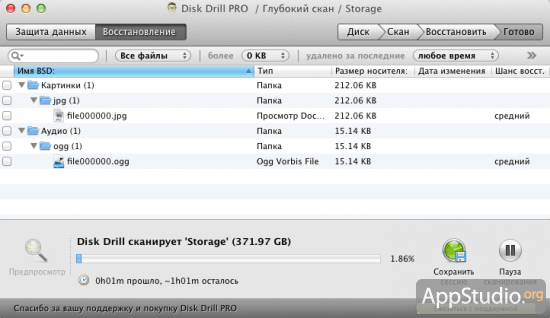
Tarama tamamlandıktan sonra, dosyaların kurtarılması prosedürü hızlı taramadan farklı değildir.
Programdaki dosyaları kurtarmak için üç seçeneğe ek olarak, iki yeterince faydalı özellik vardır.
- DMG görüntüsünde yedekleme
Yaratık destek olmak Seçilen disk veya DMG arşivindeki bölüm ve sonuncuyu belirtilen konumda kaydetme.

- Arama bölümleri
Disk bölümü bulup geri yüklemenizi sağlayan, tesadüfen (veya kasıtlı olarak) kaldırmanıza olanak tanır.

Bulunan bölüm ayrıca üzerinde uzak dosyaların varlığı için doğru bir şekilde taranabilir (ve dosyaları kendilerini geri yükleyin) veya DMG görüntüsüne kaydedin ve ardından Disk yardımcı programı.

Hoş ve daha az faydalı bir ek olarak, göstergeyi gösterme olasılığını not edebilirsiniz. sert sıcaklıklar Aynı anda bir uygulama simgesi olarak hizmet veren Menubar'a disk. Simgeye tıklama küçük bir içerik menüsü görüntüleyecektir (haşhaşta kurulu birkaç diskin sıcaklığını izlerken, ilgili simge sayısı çubuk menüsünde görüntülenecektir).

Disk Matkap Pro ayarları menüsü çok basittir ve içinde bulunan minimum ayarlara sahip 5 sekme içerir. Seçenekler arasında, tarama sırasında uygulamayı arayacak belirli tür dosyaları seçme olasılığını not edebilirsiniz, bir ana şifre sınırlaması ayarlama yetkisiz Erişim Programın önemli işlevlerine, S.M.A.R.T.'den çalışın. Disk parametreleri. Genel olarak, kullanıcı bu menüye bile bakmaz, çünkü disk matkabı pro iyi ve ek ayarlar olmadan çalışır.


Bildiğiniz gibi, genellikle belirli taşıyıcılarda depolanan bilgilerin ve verilerin değerinin çoğu zaman taşıyıcının kendisinin veya hatta tüm bilgisayarın tamamen olduğu olur. Kayıp verilerin geri yüklemenizi sağlayan bu konular için oldukça somut bir maliyete sahiptir. Disk Matkap Pro ayrıca bu konuda da istisnamadı. Satın alma, kullanıcıya mal olacak 89$ Fakat BDT ülkelerinde yaşayan kullanıcıların hareket ettiği güzel 50 indirimnihai nihai 44,5$ Miktarın çoğu, özellikle veri arşivinin restorasyonu birkaç yıl içinde olduğunuz ata restore edilmişse. Tamamen var Ücretsiz sürüm Pro sürümü ile aynı işlevi (Kurtarma Kasası Sistemi dahil), dosyaları geri yükleme yeteneğini devre dışı bırakması dışında aynı işlevselliğe sahiptir. Ayrıca, disk matkabı medya kurtarma adı verilen ve yalnızca Mac aracılığıyla dağıtılan bir programın üçüncü baskısı vardır. Uygulama mağazası.. Apple'ın Mac App Store'da bulunan uygulamalara zorunlu gereksinimler, disk matkap geliştiricilerinin bir dizi yeterince önemli işlevleri terk etmelerini ve uygulamanın maliyetini önemli ölçüde azaltmalarını sağlamıştır. Program "Toplam" $ 29.99'a mal olmaya başladı, ancak aynı zamanda Mac'te kurulu sabit disklerin ve sırasıyla kurulan sabit sürücülerin bölümleriyle çalışma fırsatlarını kaybetti.
Disk matkabı, kaybolan bilgileri taşıyıcıdan geri yüklemek için modern bir araçtır. Taşıyıcı herhangi bir olabilir: hdd, flash sürücü, SSD veya hatta gizli bölümler Harici HDD. Program zaten Mac OS kullanıcıları tarafından iyi bilinmektedir, ancak yakın zamanda Windows sisteminde yayınlandı.
Bir uygulama uzaktan kumandayı geri yüklemek için tasarlanmıştır, bir sepetten bile saflaştırılmış, kırılmış, vb. Dosyalar. Aslında, kaybedilen her şey hayata iade edilebilir, en azından deneyin. Disk matkabı oldukça güçlü bir araç olduğundan, daha sonra büyük bir olasılıkla, iyileşmiş verileri hala görebilirsiniz.
Bilginin restorasyonunu neye etkiler?
Bu soru çok önemlidir, programın kullanımını etkiler, çünkü daha basit durumlar ve aksine, hiçbir şeyin yapılabileceği olanlar. Durumun karmaşıklığının seviyesini anlamak için, biraz teori öğrenmek gerekir.
Disk veri kayıt hücrelerinden oluşur ve doldurup kullanırken, bilgi alır veya bilgi verir. bu depo bir makine kodu (birimler ve bölgeler) şeklinde.
Verileri silmeye karar verdiğinizde, gerçekten harçlarını oluşturmazsınız, onlar basitçe üzerine yazmak için uygun oldukları statü atanır.
Böyle bir çöp ile bilgi baytları, Windows sistemi tarafından görüntülenmez, ancak hala var. Bu verileri çıkarmak ve hangi ve disk matkabı arasındaki bilgileri geri yüklemek için programları kullanın.
Dolayısıyla çıktı, daha önce üzerine yazılmışlarsa dosyaları geri yüklemek imkansızdır. Bu işlem oldukça uzundur, ancak daha aktif olarak HDD kullanılır ve uzun zamandan daha uzun bir süredir iyileşmek istiyorsanız, daha az şans. Bu nedenle, yanlışlıkla dosyaları silinirse, bilgi geri yüklenene kadar minimum sürücü kullanmak daha iyidir.
Ayrıca geri yüklenirken de zorluk oluşur büyük dosyalar, 1GB'ın üzerindeki hacim. Gerçek şu ki, bilgilerin çeşitli hücrelere fragmanlar tarafından yazıldığı ve farklı kısımlara dağılmış olan baytlardan birinden daha restore edilmesi daha zordur. Bu nedenle, daha sık diski birleştirmeyi, HDD hızında olumlu bir etkiye sahip olacak ve verileri daha fazla olasılıkla geri yüklemeyi mümkün kılacaktır.
En zor şey, video dosyalarındaki durumdur, mutlak bütünlük gerektiriyorlar ve eğer zamandan sonra geldiyseniz, eksik veriler olabilir. Aksine, büyük olasılıkla en önemli dosyaları geri yükleyebileceksiniz. docx formatları, Txt, mp3, dll ve diğerleri, tam olarak ana değerdir.
Bilgileri disk matkabı ile nasıl geri yüklenir?
Program birkaç modda verilir: daha işlevsel, Profesyonel seçenek - Ödenen ve standart, sıradan görevler için yeterli - kesinlikle ücretsiz.
Anahtar avantajları disk programı Matkap:
- 500 MB'a kadar dosyaları geri yüklemenizi sağlayan ücretsiz, fonksiyonel mod;
- Genel olarak kabul edilen FAT16 / 32, NTFS, HFS / +, EXT3 / 4 formatları vb. İçin destek;
- Sezgisel arayüz;

- İçerik koruma fonksiyonu;
- Çoklu tarama türleri.
İhtiyacınız olan programın tüm takılarını kullanmak için:
- Siteden indirin https://www.cleverfiles.ru/downloads.html;
- Kısa bir kurulumdan sonra, uygulamayı çalıştırın;
- Ana program penceresinde birkaç disk bölümünü göreceksiniz. Her birine yakın mantıksal disk "Kurtar" düğmesi ve kibirli yakınların yakınında, tarama türünü seçebileceğiniz. "Kurtar" i tıklarsanız, tüm seçenekler kullanılacaktır, düğmesine tıklayın;
- Silinen bilgileri bulma süreci başlatılacaktır. Büyük HDD için, alabilir uzun zaman. Sonuçlar, bulundukları klasörlerle yapılandırılacaktır. Ayrıca, bazı tanımlanmış bilgi türleri için arama sağında bulunan yardımcı programda ayrı bir filtre vardır;

- Paylaşılan klasör "dosyaları bulur" diskte var olan klasörleri göreceksiniz. Bu, klasörün kendisinin kaldırıldığı anlamına gelmez, yapı basitçe gözlenir. Her şeyi dağıt gerekli klasörler O zamana kadar, önemli bir dosya bulana kadar;

- İlgilendiğiniz bilgilerin yakınındaki onay kutusunu işaretleyin (kümeyi belirleyebilirsiniz);
- Ardından, programın en üstünde "Kurtar" düğmesine tıklayın.

Hedef dosyaları seçme sürecinde, boyutlarına dikkat edin, bazı durumlarda bu tür için açıkça görülebilir, örneğin: 4KB ağırlığındaki bir video dosyası.
Bununla karşılaşırsanız, işe yaramayacağı gibi geri yüklemek mantıklı değil. Bu, uzun süredir kalma ve aşınması nedeniyle elde edilir.

Kurtarma Vailt Fonksiyonu
Diskteki bazı veri korumaları için tasarlanmıştır. Önemli bilgi koruma ve disk matkabı olan dosyaları veya klasörleri belirleyebilirsiniz. Bilgi bölümlerinin endekslenmesi ve kaydedilmesi sayesinde, bilgiyi bütünsel bir biçimde geri yüklemek için daha yüksek bir program hızı ve daha yüksek bir şansınız olur.
Disk bölümünün yanındaki "Koru" düğmesine tıklayın, ardından pencere korumayı etkinleştirme / devre dışı bırakma yeteneği ile açılır. "Korumak için Klasör Seç" düğmesini kullanarak, korunacak klasörün yolunu belirleyebilirsiniz. Metin alanında, alt, sistemdeki tüm korumalı dosyalara / klasörlere görüntülenir, bazıları varsayılan olarak ayarlanır.

Diğer benzer programlar da var, örneğin, bu, örneğin, Dosya Scavenger yardımcı programını kullanabilirsiniz.
Disk matkabı, hatalı eylemlerin veya başarısızlıkların bir sonucu olarak geri dönmenizi sağlar, değerli dosyalarBu, kullanıcının zamanını ve sinir hücrelerini önemli ölçüde kaydeder. Ayrıca, koruma sayesinde, hedef dosyaları kısa sürede geri yükleyebilirsiniz.
"Medyadan disk matkabına göre bilgileri geri yükleme" konusu hakkında herhangi bir sorunuz varsa, yorumlarda sorabilirsiniz.
if (fonksiyon_exists ("the_ratings")) (the_ratings ();)?\u003e
DİSK. Delmek Pencereler - Ücretsiz Program Windows işletim sisteminde verileri geri yüklemek için. Disk matkabı programı, harici bilgi ortamı olan sabit diskten veri geri yükler ( açık hava disk, flash sürücüler, hafıza kartı vb.). Desteklenen dosya Sistemleri: HFS / HFS +, FAT16 / FAT32, NTFS, EXT3, EXT4 ve diğerleri.
Bir bilgisayardan veri kaybetmek, yanlışlıkla temizleme, biçimlendirme, sürücünün zarar görmesi, bölünme kaybı, sepeti temizleme, vb. Gibi olabilir. önemli bilgiBu nedenle, uzak dosyaları geri yüklemek için gerekli olur.
Veri Kurtarma Görevi karar ver Özel ProgramlarKullanıcının, kayıp dosyaları geri yüklemeye çalışabileceği. Neden girişimi? Dosyalar hasar görmüş veya tamamen üzerine yazılırsa dosyaları geri yüklemek her zaman mümkün değildir. Bu düşünülmelidir.
Disk matkabı pr. pencereler için - Windows işletim sistemi için programın özel ücretsiz sürümü. Disk matkap programı, Mac OS X kullanıcıları tarafından iyi bilinmektedir. Çalıştırmak için mac Sistemleri OS X Uygulamanın iki versiyonu mevcuttur: Boş disk matkabı Temel ve ücretli disk matkap Pro.
Disk matkap programı üç kurtarma modunu kullanır:
- Undelete - Dosyaların silinmesini bir diskten veya medyadan korunmayı iptal etme kurtarma Modu Vailt.
Disk Matkap Pro Programı çalışıyor işletim sistemleri Windows 10, 8.1, 8, 7, Vista, XP. Disk matkabı üreticinin resmi web sitesinden indirebilirsiniz: Amerikan CleverFiles Company.
Arayüz disk matkabı
Başladıktan sonra, disk matkap programı bilgisayarın tüm disklerini tanımlar: Sabit Sürücüler, dış disklerbilgisayara bağlı. Disk matkap programı İngilizce olarak çok basit bir arayüze sahiptir.
Ana disk matkap penceresinde disk listesini görüntüler bu bilgisayar: Sabit disk, bir bilgisayara bağlı harici sürücüler: Flash sürücüler, harici zor Diskler, hafıza kartları vb. Her diskin karşısında bir "Kurtar" düğmesi (geri yükleme), ardından ok, ek kurtarma seçenekleriyle, içerik menüsüne oturum açmak içindir.
Koruma için bu diskin"Koru" düğmesini kullanarak, Recovery Vailt modu kullanılır. "Ekstralar" düğmesini kullanarak, görüntüden gelen verileri geri yüklemek için DMG formatında bir disk görüntüsü oluşturabilirsiniz, doğrudan bilgisayar diskinden değil.
Disk Matkısında Veri Kurtarma
Geri yüklemeden önce, çalışan tüm programları kapatın. şu an bilgisayarda. Geri yüklerken, olumlu sonuçtaki şansları artırmak için verileri başka bir diskteki tutun. Dosyaları kurtarmanın her zaman mümkün olmadığını unutmayın, çünkü dosyalar hasar görebilir veya tamamen üzerine yazılabilir.
Özellikle zorluk, disk parçalanması nedeniyle büyük dosyaların restorasyonudur. Parça büyük dosya Diskin farklı yerlerinde bulunur. Dosyayı sildikten sonra, fragman yolunda yeni veriler kaydedilir. Bu nedenle, veri kurtarma programları genellikle tüm dosyanın geri yüklenemiyor. Bilgisayar durumunu takip edin, düzenli olarak yapın.
Dosyaları kurtarmak için bir bilgisayar diski veya harici bir sürücü seçin. Bilgisayarın sabit diski birkaç bölüm olabilir. Sabit diski taramamak için ve hemen istediğiniz bölümü seçin, disk adının sağında bulunan bir üçgen formundaki düğmeye basın. İstediğiniz sabit disk bölümünü seçin.
Dosyaları kurtarmaya başlamak için, "Kurtar" düğmesine basın, bu durumda tüm kurtarma yöntemleri kullanılacaktır. Kurtarma modunu bağımsız olarak seçmeniz gerekiyorsa, "Kurtar" düğmesinin yakınında bulunan oka basın. Açılışta bağlam menüsü İstediğiniz işlemi seçin:
- Tüm kurtarma yöntemlerini çalıştırın - Tüm kurtarma yöntemlerini çalıştırın (varsayılan)
- Undelete Korumalı Veriler - Recovery Vault modlu dosyaların silinmesini iptal etme
- Hızlı Tarama - Hızlı Tarama
- Derin tarama - derin tarama
Yöntemi seçtikten sonra, seçilen diskteki uzaktaki veri arayışı başlayacaktır. Tarama için harici birini seçtim USB sürücüsü (USBA). Tarama işleminin durumu, Program penceresindeki panelde görüntülenir.
Disk matkap programı penceresinde, bir algılanan dosyaların bir listesi klasörlerde görüntülenir. Tarama duraklatma düğmesini kullanarak durdurulabilir veya "Cansel" düğmesine tıklayarak iptal edilebilir. Oturumları Kaydet düğmesini kullanarak, Scan oturumu verileri kaydedilir.
Eğer büyük bir boyutta taranan diskteyizse, tarama işlemi uzun sürecek.

Taramayı tamamladıktan sonra, program penceresinde bulunan dosyalarla klasörleri göreceksiniz. Varsayılan liste bulunan tüm dosyaları görüntüler. Elde edilen sonuçlar, dosya türü ile filtrelenebilir: resimler (resimler), video (video), belgeler (belgeler), ses (ses), arşivler (arşivler), boyutta (... boyutuna göre) veya tarihe göre ( tarihi).

Ne yazık ki, tüm dosyalar geri yüklenemez veya tamamen geri yüklenemez. Bilgiyi kurtarırken bu düşünülmelidir.
Dosyayı görüntülemek için büyüteç'e tıklayın. Görüntüler gibi görüntülenen dosyalar, görüntüleyicide göreceksiniz.

Örneğin, bu görüntü sorunsuz olarak geri yüklenebilir.

Disk matkap programında, tüm klasörü dosyalarla veya yalnızca ayrı dosyalar. Disk matkap penceresinde, verileri kurtarmak için ayrı dosyaları veya klasörleri işaretleyin.
Resimlerle "resimler" klasörünü seçtim. Varsayılan olarak, program kurtarılan verileri kullanıcı profilinin belgeleri klasörüne (belgeler) kaydeder. Gerekirse, kurtarılan dosyaları kaydetmek için dizini değiştirebilirsiniz. Bunu yapmak için, panelde olan bir klasör olarak, "KAZANIMI:".
Kurtarma ve veri tasarrufu işlemini başlatmak için paneldeki "Kurtar" düğmesine tıklayın.

Kurtarma işlemini tamamladıktan sonra, "Belgeler" klasörüne (veya başka bir klasöre) oturum açın. "Resimler" klasöründe, bu durumda "JPG" adlı resim formatının adını adlandırılan klasörler var. Klasörü açma, geri yüklenen resimleri göreceksiniz.

Kurtarma Kasası Modunu Kullanma
Kurtarma Vailt modunu kullanırken, diskteki tüm dosyalar indekslenir, tüm parçaların yeri kaydedilir. Bu mod önemli ölçüde azalan ve başarılı veri toparlanmasının şansını arttırır.
Kurtarma Vailt moduna girmek için, zıt yerleştirilmiş "Koru" düğmesine tıklayın. gerekli disk (Sabit disk, çıkarılabilir medya vb.).
Bundan sonra, düğmeleri kullanarak, "Açık" ve "KAPALI" kullanarak bir pencere açılabilir veya geri kazanım vailt modunu kapatabilirsiniz.
Pencerede iki seçenek göreceksiniz:
- Korumak için Klasör'ü seçin - Korumak için bir klasör seçin
- Korumadan dışlamak için dosyaları seçin - İstisnalar için dosyaları seçin
Klasör Ekle düğmesini kullanarak, korumak için dosyalar ekleyebilirsiniz. Varsayılan olarak, Recovery Vailt modunda korumak için bazı klasörler eklenir. Klasörü "Sil" düğmesini kullanarak korumalı listeden silebilirsiniz.
Aynı şekilde, çıkarılmadan korunması gerekmeyen istisnalara dosya ekleyebilirsiniz. Bu seçenek ayrıca bazı ayarlar ekledi.
"Varsayılanlara Sıfırla" düğmesine tıklandıktan sonra, her seçenekte varsayılan Recovery Vailt Modu ayarlarını ayrı ayrı sıfırlayabilirsiniz.

Kurtarma Vailt modundan ana pencereye gitmek için "Geri" düğmesine tıklayın.
Sonuçlar Makaleler
Disk matkabı Profesyonel Windows dosyaları geri yüklemek için ücretsiz bir programdır. Dan disk kullanarak Matkap Dergisi, bir bilgisayardan kaybedilen verileri geri yükleyebilir ve bir bilgisayara bağlanabilirsiniz. harici sürücüler: Görüntüler, video, ses, belgeler, arşivler, disk bölümleri vb.

 Giriş
Giriş